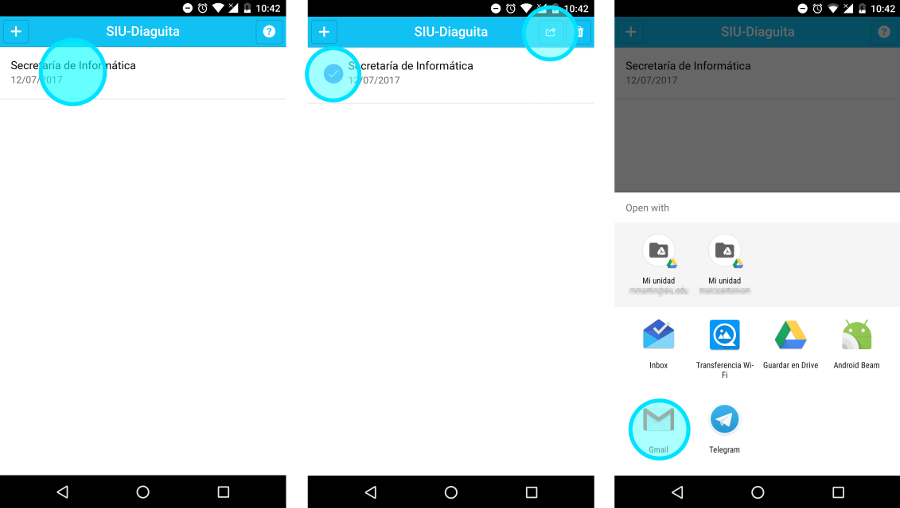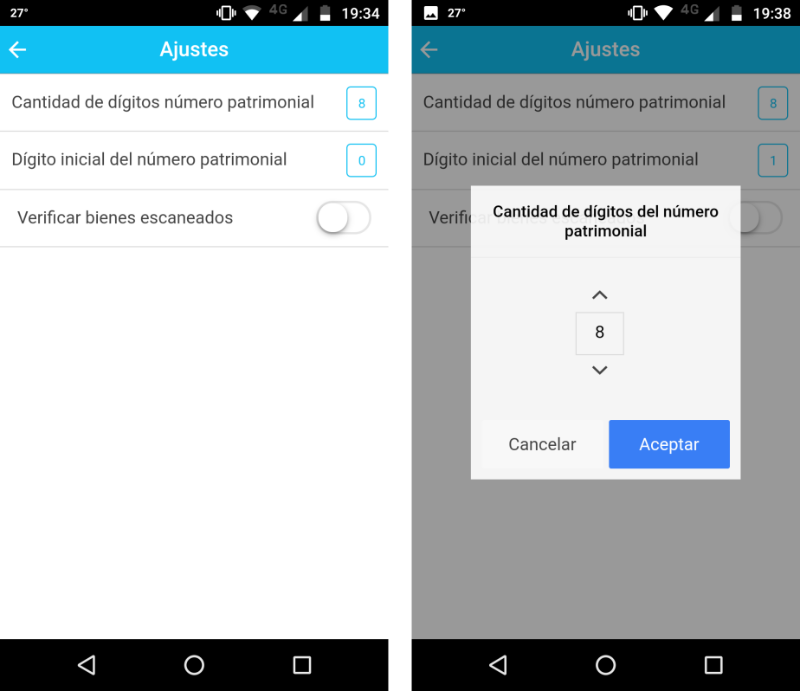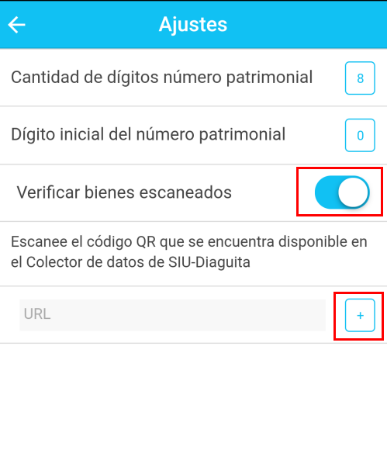Diferencia entre revisiones de «SIU-Diaguita/appcolector»
(→Exportación y envío de archivos de relevamiento) |
m (→ajuste en versiones) |
||
| (No se muestran 32 ediciones intermedias de 2 usuarios) | |||
| Línea 13: | Línea 13: | ||
Para llevar a cabo la exportación y envío se debe: | Para llevar a cabo la exportación y envío se debe: | ||
| − | 1) Seleccionar un relevamiento (mantenerlo presionado). | + | '''1)''' Seleccionar un relevamiento (mantenerlo presionado). <br> |
| − | 2) Al habilitarse la opción de selección, marcar uno o más relevamientos a exportar | + | '''2)''' Al habilitarse la opción de selección, marcar uno o más relevamientos a exportar. <br> |
| − | 3) Hacer tap en el ícono de envío. | + | '''3)''' Hacer tap en el ícono de envío. <br> |
| − | 4) Se mostrará una vista con opciones de envío. | + | '''4)''' Se mostrará una vista con opciones de envío. <br> |
| − | [[Archivo: | + | [[Archivo:DIA_app_colector_envio2.png]] |
=== ¿Cómo utilizar la funcionalidad Colector de Datos en SIU-Diaguita? === | === ¿Cómo utilizar la funcionalidad Colector de Datos en SIU-Diaguita? === | ||
| + | |||
| + | Luego de obtener el archivo de relevamiento se puede proceder a cargarlo al módulo y así llevar a cabo un estudio minucioso del estado del relevamiento patrimonial que se llevó a cabo. <br> | ||
| + | Para ello, a continuación se explica el proceso de manera detallada: | ||
<youtube>j4sJop6mrWg</youtube> | <youtube>j4sJop6mrWg</youtube> | ||
| − | === | + | === Ajustes de la aplicación === |
| + | |||
| + | Desde la pantalla de ajustes se puede realizar las siguientes configuraciones. | ||
| + | |||
| + | '''Cantidad de dígitos número patrimonial:''' Permite configurar la cantidad de dígitos de los números patrimoniales escaneados. Esto permitirá que el sistema muestre una alerta al escanear un numero patrimonial que no cumple con la cantidad definida. | ||
| + | |||
| + | '''Dígito inicial del número patrimonial:''' Permite configurar cual es el dígito inicial de los números patrimoniales escaneados. Esto permitirá que el sistema muestre una alerta al escanear un numero patrimonial que no posee como primer dígito el valor definido. | ||
| + | |||
| + | '''Verificar bienes escaneados:''' Ver sección [[#Verificar bienes escaneados|Verificar bienes escaneados]] | ||
| + | |||
| + | [[Archivo:app_colector_ajustes1.png]] | ||
| + | |||
| + | === Verificar bienes escaneados === | ||
| + | |||
| + | A partir de la versión 1.2 de la aplicación se incorpora un servicio de verificación de bienes que permite obtener datos de los bienes al momento de escanear sus etiquetas. | ||
| + | Para utilizar esta funcionalidad se debe acceder al menú Ajustes y activar la opción Verificar Bienes escaneados. | ||
| + | |||
| + | [[Archivo:app_colector_ajustes_verif.png]] | ||
| + | |||
| + | Al presionar el botón + se activará la cámara del teléfono para escanear el código QR que se encuentra en el Colector de datos de SIU-Diaguita. | ||
| + | |||
| + | NOTA: si no visualiza el código QR debe solicitar a su técnico que realice la configuración necesaria para utilizar esta funcionalidad. | ||
| + | |||
| + | El código QR escaneado le permite verificar los bienes por 7 días, luego debe escanear nuevamente el código QR verificando que el técnico haya generado uno nuevo. Para verificar que el código QR es válido debe controlar la fecha de caducidad del mismo. | ||
| + | |||
| + | |||
| + | |||
| + | === Documentación técnica === | ||
| + | |||
| + | El servicio de verificación de bienes es accesible desde la APP Colector SIU-Diaguita luego de escanear un código QR que contiene un token de autenticación que permite acceder al servicio durante 7 días. Para seguir utilizando el servicio se debe generar un nuevo código QR que permitirá acceder al servicio por 7 días más. | ||
| − | + | Para poder generar el código QR es necesario editar el archivo ''servidor.ini''. | |
| − | + | En este archivo se debe agregar el mecanismo de autenticación JWT. | |
| + | Por ejemplo: | ||
| + | <source lang="bash" enclose="div"> | ||
| + | autenticacion = digest,jwt | ||
| + | </source> | ||
| + | |||
| + | También se debe descomentar o agregar las lineas que definen la configuración de JWT. Estas son las siguientes: | ||
| + | |||
| + | <source lang="bash" enclose="div"> | ||
| + | [jwt] | ||
| + | tipo=simetrico | ||
| + | algoritmo=HS512 | ||
| + | usuario_id=jwtuser | ||
| + | key_encoder=JWTEncoder | ||
| + | key_decoder=JWTEncoder | ||
| + | </source> | ||
| + | |||
| + | Los únicos valores que pueden ser editados son: usuario, key_encoder y key_decoder. Pero se debe tener en cuenta que los valores de key_encoder y key_decoder deben ser iguales. | ||
| + | |||
| + | Luego se debe acceder a la operación Configuración APP Colector SIU-Diaguita ubicada en el menú ''Administración - > Tablas maestras patrimonio''. | ||
| + | |||
| + | En esta pantalla se debe cargar la URL de acceso a diaguita y presionar Generar QR. En el caso que ya se ha generado el QR y es necesario generar uno nuevo se debe presionar Regenerar QR. | ||
| + | Este QR se podrá ser escaneado por los usuarios desde la operación Colector de datos | ||
| + | |||
| + | === Versión 1.2 === | ||
| + | |||
| + | La aplicación se encuentra en su '''versión estable v1.2''' disponible en '''Google Play''': https://play.google.com/store/apps/details?id=com.siu.diaguita.colector&hl=es | ||
=== Historial de Novedades === | === Historial de Novedades === | ||
| Línea 34: | Línea 92: | ||
'''v1.0'''<br /> | '''v1.0'''<br /> | ||
- Lanzamiento de la aplicación. | - Lanzamiento de la aplicación. | ||
| + | |||
| + | '''v1.1'''<br /> | ||
| + | - Nuevas funcionalidades de validación para la lectura: control de cantidad de dígitos del número patrimonial y del dígito inicial. | ||
| + | - Nuevo menú lateral con opciones de ajustes, ayuda y acerca de. | ||
| + | - Ordenamiento de números patrimoniales | ||
| + | - Cambios en interfaz | ||
| + | |||
| + | '''v1.2'''<br /> | ||
| + | - Se incorporó un mecanismo de verificación de los bienes escaneados mediante autenticación vía tokens JWT | ||
| + | |||
| + | '''v1.3'''<br /> | ||
| + | - Se agregó la imagen del bien al verificar los datos del mismo. | ||
=== Política de Privacidad === | === Política de Privacidad === | ||
Leer más acerca de nuestra [[SIU-Diaguita/appcolector/politicadeprivacidad|Política de Privacidad]]. | Leer más acerca de nuestra [[SIU-Diaguita/appcolector/politicadeprivacidad|Política de Privacidad]]. | ||
Revisión actual del 12:09 27 abr 2020
Sumario
App Colector SIU-Diaguita
Acerca de
Colector SIU-Diaguita es una aplicación mobile especialmente diseñada para llevar a cabo relevamientos de bienes patrimoniales. Esta app evita la necesidad de adquirir colectores de datos de alta complejidad para así brindar practicidad y mayor portabilidad al proceso de relevamiento de inventario desde la comodidad de un dispositivo móvil (smartphone o tablet).
Definiendo la ubicación física y mediante el escaneo de los códigos de barras o códigos QR de las etiquetas de los bienes, la aplicación almacena los códigos NUI y crea archivos de texto plano. Estos archivos luego serán enviados, mediante e-mail y otros servicios online, a una computadora con acceso a SIU-Diaguita y cargados en la funcionalidad Colector de Datos (SIU-Diaguita -> Menú -> Patrimonio -> Colector de Datos). Esta funcionalidad permite llevar a cabo un estudio completo sobre la existencia y ubicación de los bienes patrimoniales registrados en la institución.
Exportación y envío de archivos de relevamiento
Luego de haber realizado el relevamiento de una ubicación física es posible enviar el archivo generado mediante correo electrónico, servicio de Google Drive y otros servicios disponibles según las aplicaciones instaladas en el dispositivo.
Para llevar a cabo la exportación y envío se debe:
1) Seleccionar un relevamiento (mantenerlo presionado).
2) Al habilitarse la opción de selección, marcar uno o más relevamientos a exportar.
3) Hacer tap en el ícono de envío.
4) Se mostrará una vista con opciones de envío.
¿Cómo utilizar la funcionalidad Colector de Datos en SIU-Diaguita?
Luego de obtener el archivo de relevamiento se puede proceder a cargarlo al módulo y así llevar a cabo un estudio minucioso del estado del relevamiento patrimonial que se llevó a cabo.
Para ello, a continuación se explica el proceso de manera detallada:
Ajustes de la aplicación
Desde la pantalla de ajustes se puede realizar las siguientes configuraciones.
Cantidad de dígitos número patrimonial: Permite configurar la cantidad de dígitos de los números patrimoniales escaneados. Esto permitirá que el sistema muestre una alerta al escanear un numero patrimonial que no cumple con la cantidad definida.
Dígito inicial del número patrimonial: Permite configurar cual es el dígito inicial de los números patrimoniales escaneados. Esto permitirá que el sistema muestre una alerta al escanear un numero patrimonial que no posee como primer dígito el valor definido.
Verificar bienes escaneados: Ver sección Verificar bienes escaneados
Verificar bienes escaneados
A partir de la versión 1.2 de la aplicación se incorpora un servicio de verificación de bienes que permite obtener datos de los bienes al momento de escanear sus etiquetas. Para utilizar esta funcionalidad se debe acceder al menú Ajustes y activar la opción Verificar Bienes escaneados.
Al presionar el botón + se activará la cámara del teléfono para escanear el código QR que se encuentra en el Colector de datos de SIU-Diaguita.
NOTA: si no visualiza el código QR debe solicitar a su técnico que realice la configuración necesaria para utilizar esta funcionalidad.
El código QR escaneado le permite verificar los bienes por 7 días, luego debe escanear nuevamente el código QR verificando que el técnico haya generado uno nuevo. Para verificar que el código QR es válido debe controlar la fecha de caducidad del mismo.
Documentación técnica
El servicio de verificación de bienes es accesible desde la APP Colector SIU-Diaguita luego de escanear un código QR que contiene un token de autenticación que permite acceder al servicio durante 7 días. Para seguir utilizando el servicio se debe generar un nuevo código QR que permitirá acceder al servicio por 7 días más.
Para poder generar el código QR es necesario editar el archivo servidor.ini.
En este archivo se debe agregar el mecanismo de autenticación JWT. Por ejemplo:
También se debe descomentar o agregar las lineas que definen la configuración de JWT. Estas son las siguientes:
tipo=simetrico
algoritmo=HS512
usuario_id=jwtuser
key_encoder=JWTEncoder
key_decoder=JWTEncoder
Los únicos valores que pueden ser editados son: usuario, key_encoder y key_decoder. Pero se debe tener en cuenta que los valores de key_encoder y key_decoder deben ser iguales.
Luego se debe acceder a la operación Configuración APP Colector SIU-Diaguita ubicada en el menú Administración - > Tablas maestras patrimonio.
En esta pantalla se debe cargar la URL de acceso a diaguita y presionar Generar QR. En el caso que ya se ha generado el QR y es necesario generar uno nuevo se debe presionar Regenerar QR. Este QR se podrá ser escaneado por los usuarios desde la operación Colector de datos
Versión 1.2
La aplicación se encuentra en su versión estable v1.2 disponible en Google Play: https://play.google.com/store/apps/details?id=com.siu.diaguita.colector&hl=es
Historial de Novedades
v1.0
- Lanzamiento de la aplicación.
v1.1
- Nuevas funcionalidades de validación para la lectura: control de cantidad de dígitos del número patrimonial y del dígito inicial.
- Nuevo menú lateral con opciones de ajustes, ayuda y acerca de.
- Ordenamiento de números patrimoniales
- Cambios en interfaz
v1.2
- Se incorporó un mecanismo de verificación de los bienes escaneados mediante autenticación vía tokens JWT
v1.3
- Se agregó la imagen del bien al verificar los datos del mismo.
Política de Privacidad
Leer más acerca de nuestra Política de Privacidad.